win10笔记本电脑如何查看电池损耗
发布时间:2017-05-27 03:40
笔记本电脑作为一种新兴的时尚潮流商品,在人们日常工作、学习和生活中日趋普及,起到越来越重要的作用,但是还有很多小伙伴不知道win10笔记本电脑如何查看电池损耗,其实很简单,下面就由小编跟大家分享具体的方法吧,希望对大家有所帮助~
win10笔记本电脑查看电池损耗的方法

全新的 Windows 10 系统比之前版本的 Windows 系统拥有了诸多的改进,例如 Windows 10 可以让用户很方便的检查电池的性能。
如果你的笔记本电脑运行的是 Windows 10,那么你可以定期通过命令来生成详细的电池报告来判断电池当前的性能。
正如 windows 7 和 windows 8 那样,Windows 10 同样拥有平衡模式和高性能模式等便于用户进行切换,而高性能模式通常会耗费更多的电池电量、缩短笔记本电脑的续航时间。
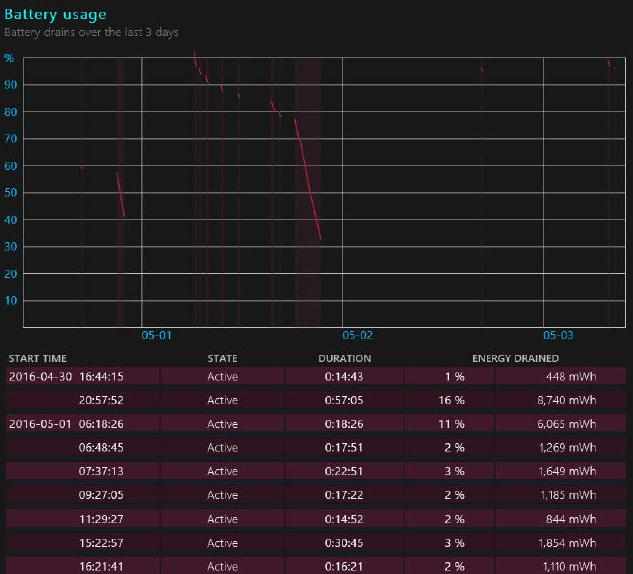
Windows 10 会将电池的详细使用情况全部记录下来并允许用户生产报告,以下是操作方法:
1、Win+X+A 或者邮件点击开始菜单并选择命令提示符(管理员);
2、在命令提示符中输入
cd %userprofile%Documents 并回车;
3、继续在命令提示符中输入
powercfg /batteryreport 并回车。
至此你的笔记本电脑电池报告已经生成,你可以进入用户文件夹的“文档”查看 HTML 格式的电池报告,名称为 report.html。

Tips:如何更改电池报告的生成文件夹?
如果你不想把电池报告生成在用户文件夹的文档中,那么可以将生成路径改成 C 盘根目录下,即第二步中输入的命令改成cd C: 即可。

win10笔记本电脑如何查看电池损耗的评论条评论